Table of contents
在做一个活动时间记录时,在 ǞǞǞ 在大多数情况下,你可能会在工作表中的一列中输入日期,在另一列中输入时间。 但是,Excel有一些功能和函数,你可以很容易地在一个单元格中结合日期和时间值。 今天在这篇文章中,我们将讨论一些方法,在Excel的一个单元格中结合日期和时间。
下载实践工作手册
下载这份练习表,在阅读本文时进行练习。
一个单元格中的日期和时间.xlsx在Excel中把日期和时间合并到一个单元格的4种方法
在本节中,我们将讨论在Excel中把日期和时间合并到一个单元格中的4种简单方法。
假设我们有一个数据集,其中有一些 雇员 名称 现在我们将使用一些简单的技巧在一个单元格中添加他们的报告时间和日期。
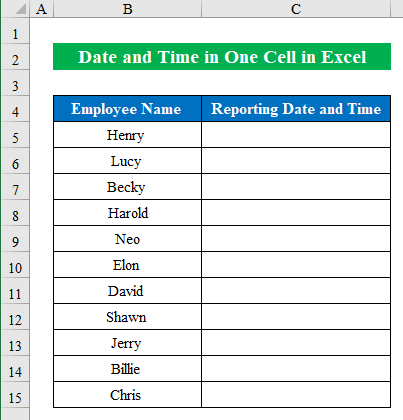
1.使用键盘快捷键来组合日期和时间
通过使用一些简单的键盘快捷键,我们可以轻松地将日期和时间结合起来。
步骤1。
- 选择 电池 ( C5 )并按下 "CTRL+;(分号)" 来输入一个日期。
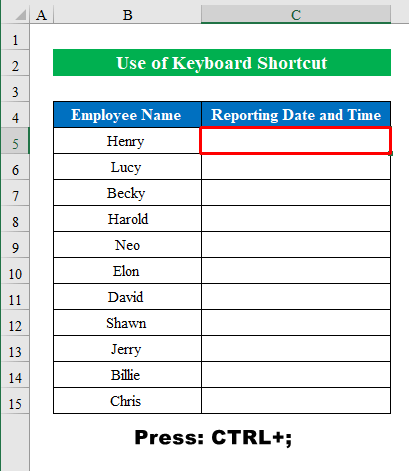
- 要插入时间,按 "CTRL+SHIFT+;(分号)" 这将显示你当前的时间。

第2步。
- 选择一个 细胞(C5 ) 并移动你的光标,以获得加号图标( + 现在把它一直拖到列的底部,在所有单元格中应用同样的快捷方式。
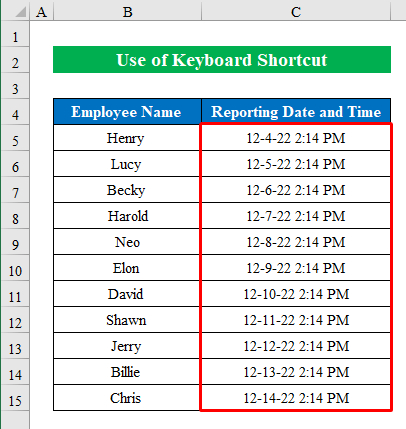
第3步。
- 如果你想改变你的日期和时间的格式,那么只需进入主页,然后在数字格式功能区,点击这个下拉图标,显示格式化选项。 选择 "更多的数字格式" .

- 出现一个新的窗口,名为 格式化单元格 .
- 在这里,选择 "自定义" 选项,并选择适合本栏的格式。 我们选择了 "dd-mm-yy h:mm AM/PM" 你也可以通过在类型部分下面添加标准来修改格式。

- 点击 认可 来改变格式。

2.利用基本求和公式将日期和时间结合起来
在下面的例子中,我们有一个数据集,其中的 "报告日期" 和 "报告时间" 我们需要将这两列的数值合并为一列 "日期和时间" .
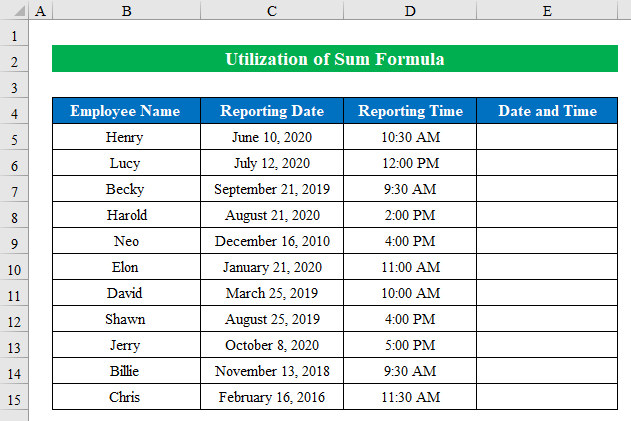
步骤1。
- 在 细胞 (E5 ) 所以,公式将是--日期和时间列的单元格参考。
=C5+ D5 在这里。 细胞 (C5 ) 的单元格引用。 "报告日期" 栏目和 D5 的单元格引用。 "报告时间" 列。 把一个 空间 之前 D5 .
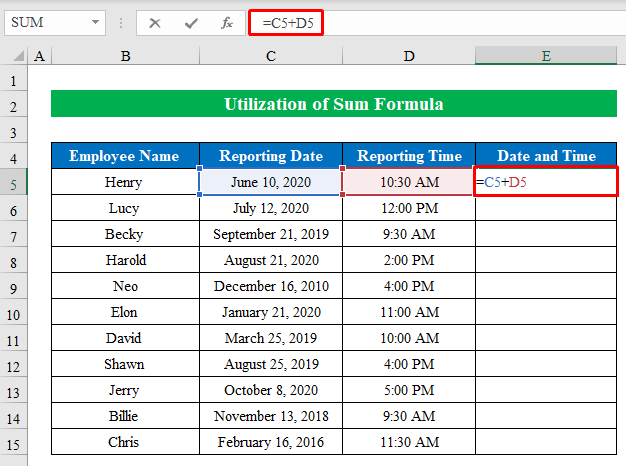
- 新闻 进入 来获得结果。
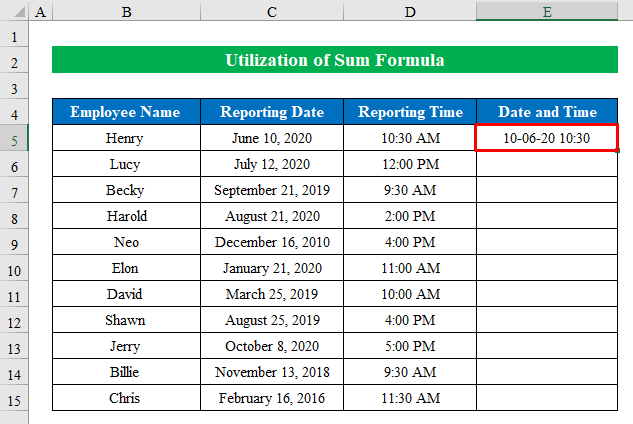
第2步。
- 现在将你的鼠标光标移到公式单元格的右下角,直到它显示出 填充手柄 符号( + ).
- 当它显示符号时,双击它,将相同的公式应用于所有列单元格。
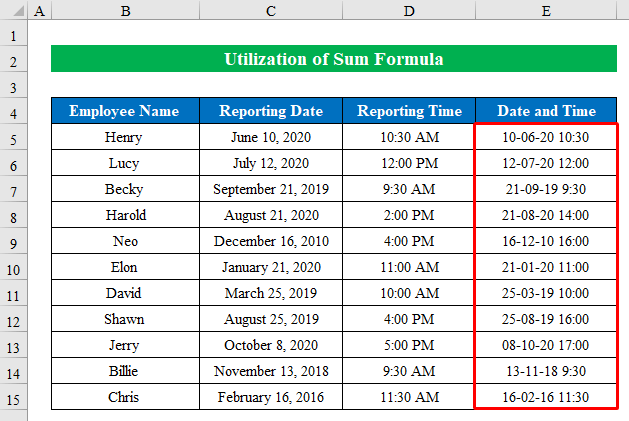
第3步。
- 如果你想改变列的格式,请到 数字格式 色带和选择 "更多的数字格式" .

- 在新窗口中,选择 "自定义" 并为本栏选择合适的格式。 我们选择了 "dd-mm-yy h:mm AM/PM" .
- 点击 认可 来继续。

- 因此,我们已经得到了我们所需的格式。
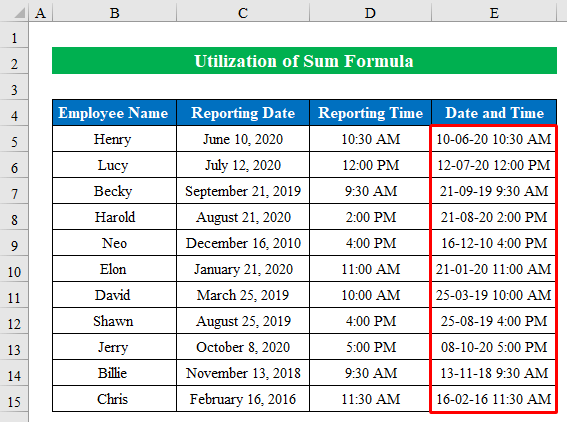
3.使用TEXT函数将日期和时间合并到一个单元格中
让我们来看看你如何通过使用以下方法在一个单元格中轻松地将日期和时间结合起来 TEXT功能 !
步骤。
- 在 细胞 (E5 ) ,应用 文本 将数值插入该函数中,最后的形式是--
=TEXT(C5, "mm/dd/yyyy")&TEXT(D5, "hh:mm:ss" ) 在哪里?
- 单元值为 C4 和 D4 .
- 格式_文本是 "mmm/dd/yyyy " 和 "hh:mm:ss" 如果你愿意,你可以应用不同的日期和时间格式。

- 新闻 进入 以应用该公式。
- 我们将日期和时间合并在一个单元格中。
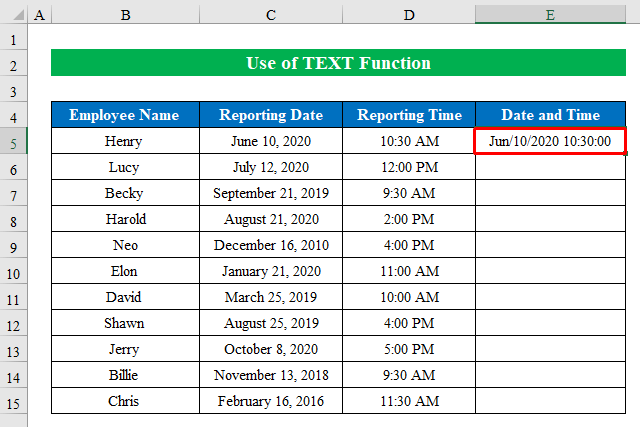
- 现在,拉动""。 填充手柄 "下,以填满所有单元格。
- 最后,我们在一个单元格中得到了合并的日期和时间。

4.使用CONCATENATE函数
ǞǞǞ CONCATENATE函数 是Excel的基本功能之一,它允许你在工作表中把几个单元格的引用连接到一个单元格中。 按照下面的指示---
步骤1。
- 在 细胞 (E5 ) 应用 连结 与 文本 这里我们将使用 文本 函数来定义文本格式。 在公式中插入数值,最后的形式是--
=CONCATENATE(TEXT(C5, "dd-mm-yyy")," ",TEXT(D5, "hh:mm")) 在哪里?
- 文本1 是 TEXT(C5, "dd-mm-yyy") 我们使用了 文本 函数来给单元格引用一个确定的格式。
- 文本2 是 TEXT(D5, "hh:mm")
- 空间 (" ") 给出了日期和时间值的分隔符。

- 新闻 进入 来合并这些值。

- 现在应用同样的公式来得到最终结果。
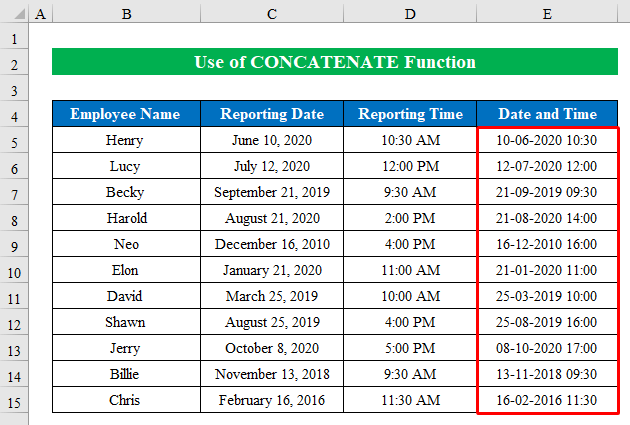
第2步。
- 比方说,我们想把时间格式从 hh:mm 至 hh:mm AM/PM 要做到这一点,只需插入 "上午/下午" 进入 文本 而你将得到的时间是在 上午/下午 格式。
=CONCATENATE(TEXT(C5, "d-mm-yyy")," ",TEXT(D5, "hh:mm AM/PM")) 
- 此后,点击 进入 然后拉动" 填充手柄 "向下填充。
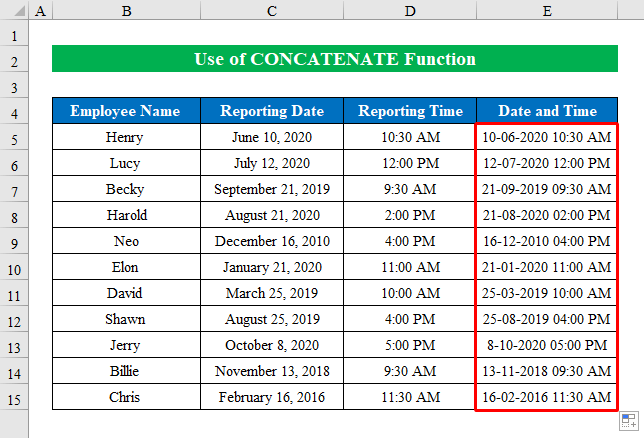
- 此外,你可以添加额外的文本,如" 日期。 " 或 " 时间。 " 就像截图中给出的那样。
=CONCATENATE("Date: ",TEXT(C5, "d-mm-yyyy")," "Time: ",TEXT(D5, "hh:mm AM/PM") 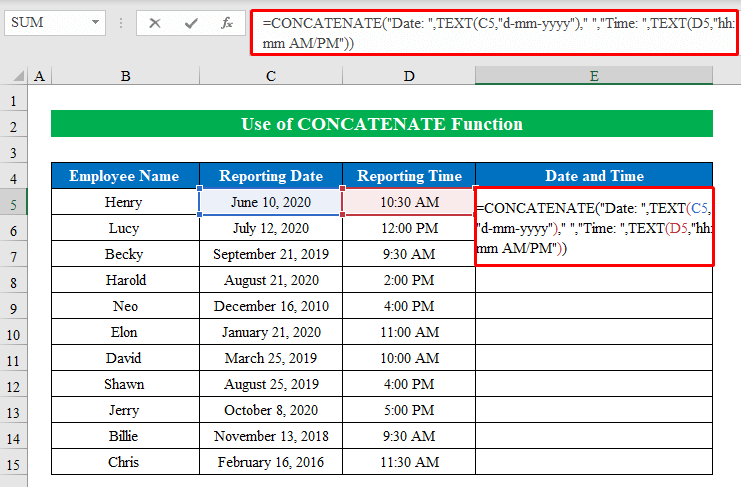
- 很简单,按 进入 并向下拖动""。 填充手柄 ".
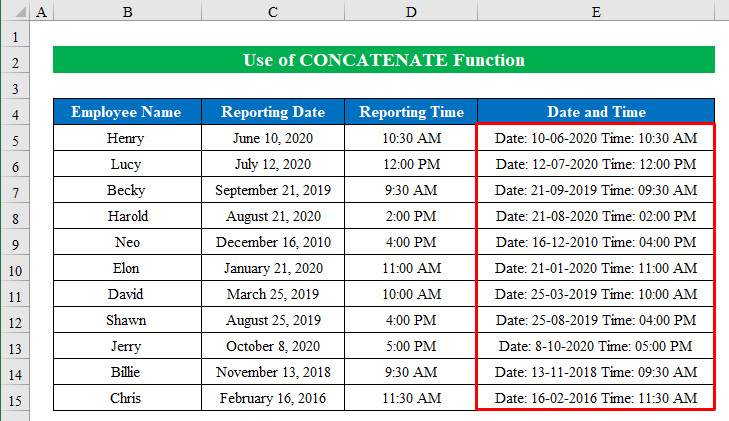
速记
⏩ 使用键盘快捷键可以获得当前日期和时间。
你可以从以下方面选择和修改你的日期和时间格式。 数字格式 选择。
总结
本文讨论了在一个单元格中结合日期和时间的问题。 我们希望这篇文章对你有用。 如果你对本文有任何困惑或建议,随时欢迎你评论和分享。

